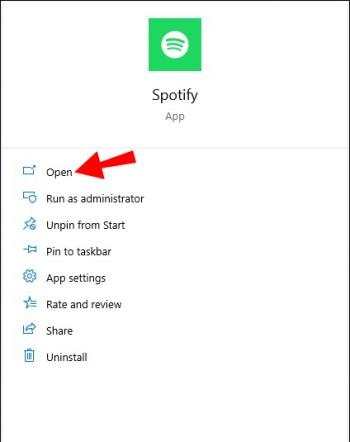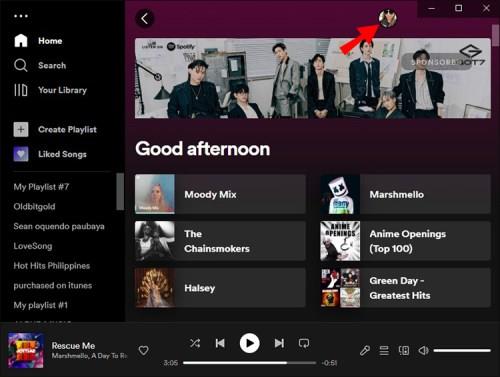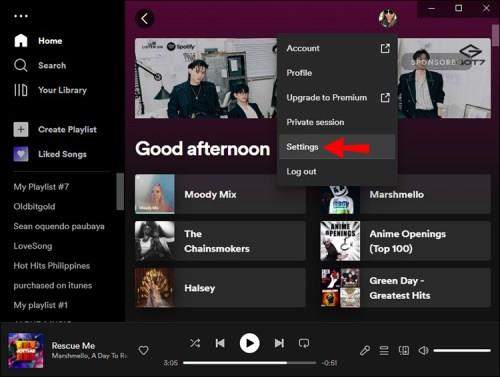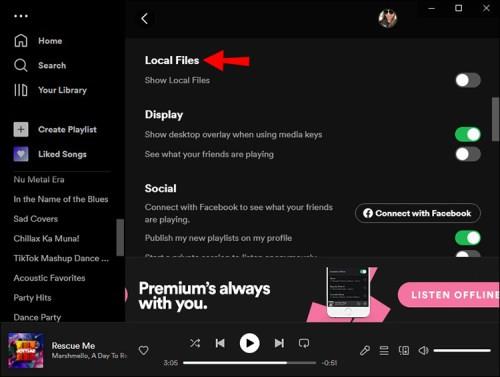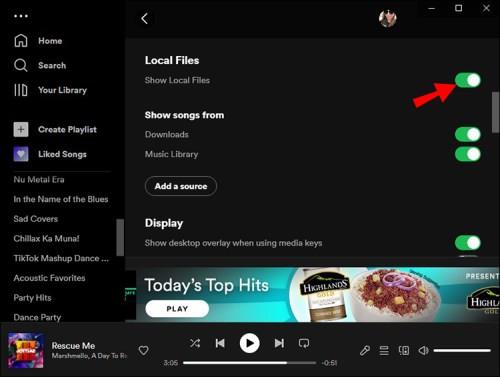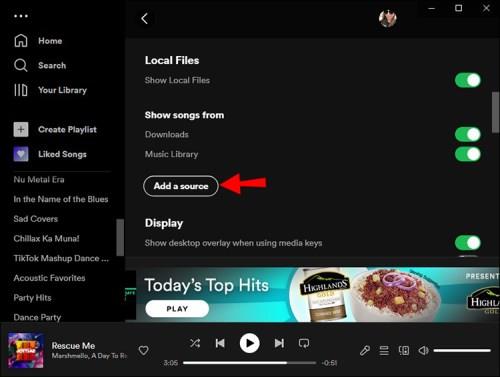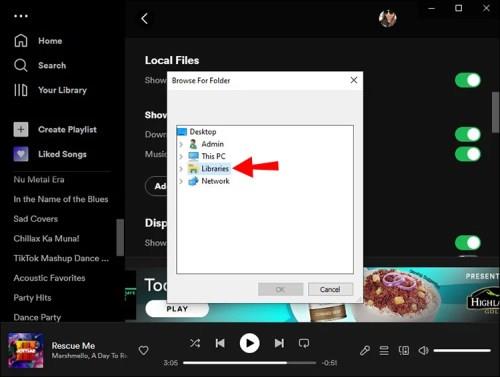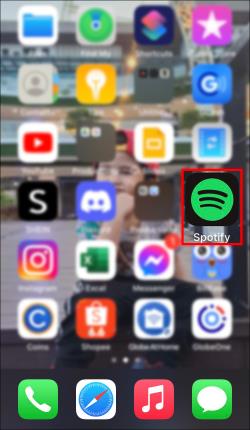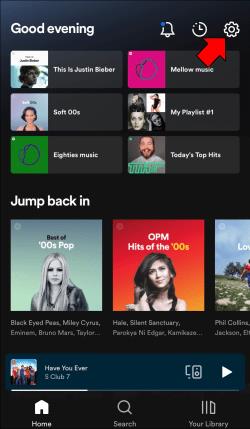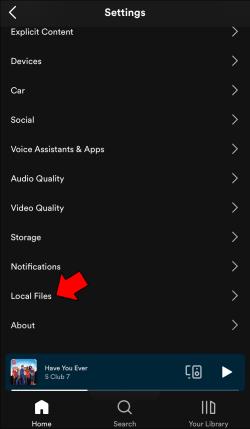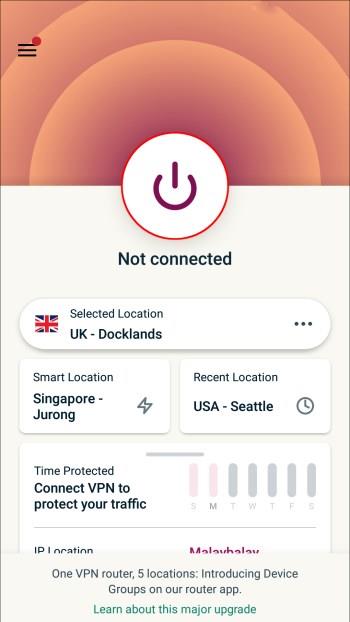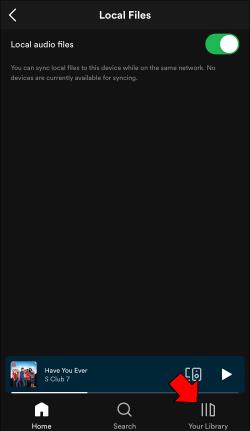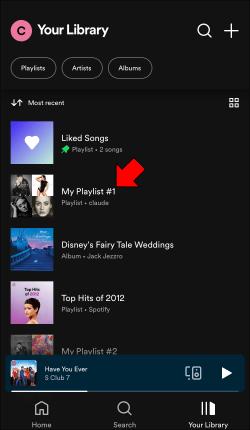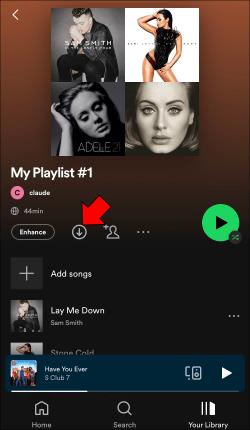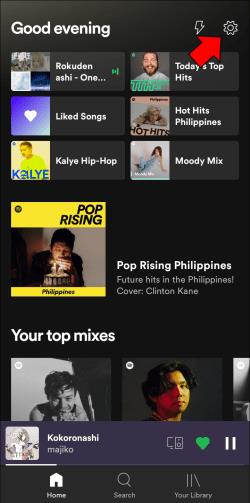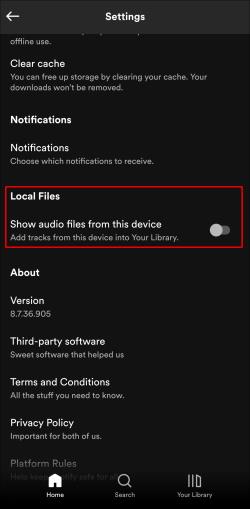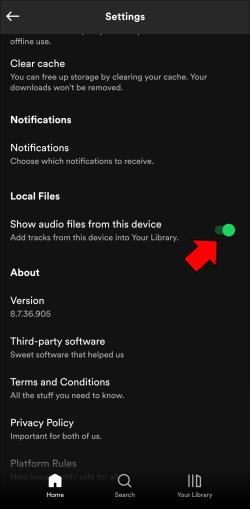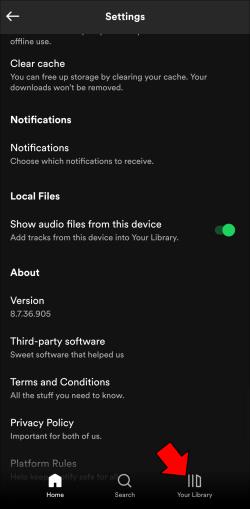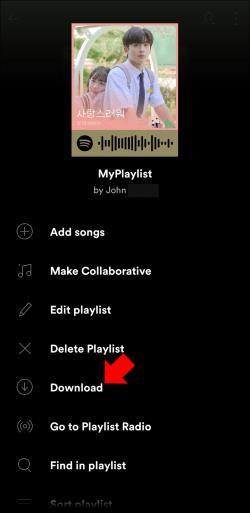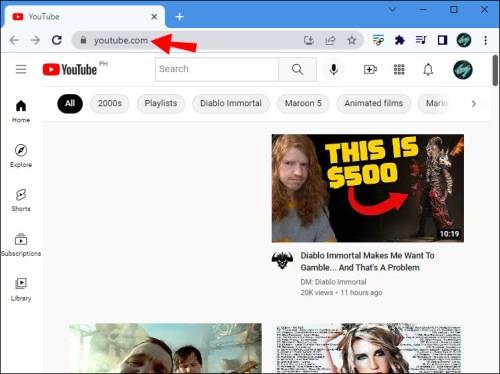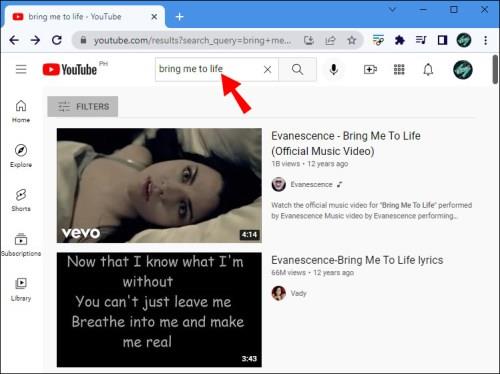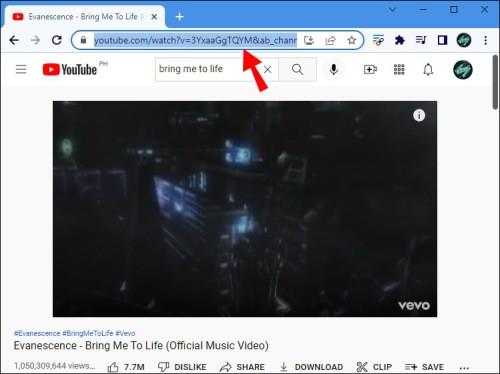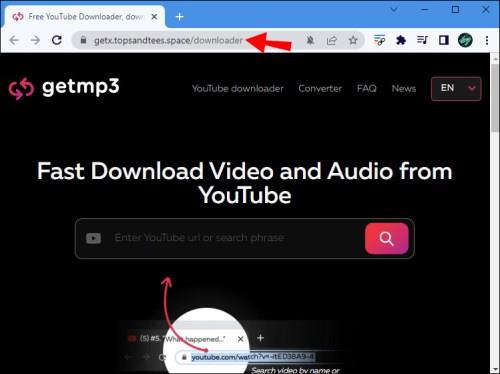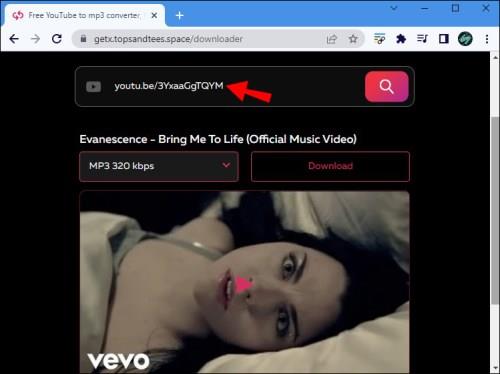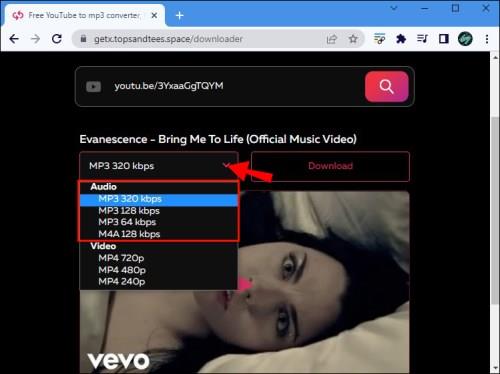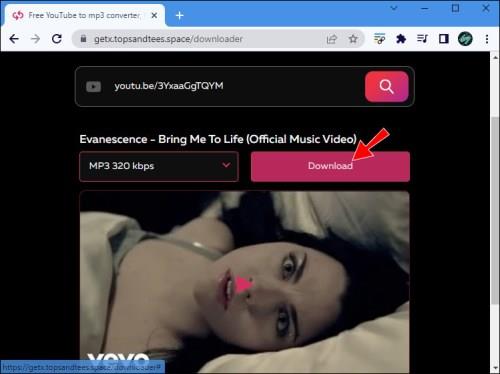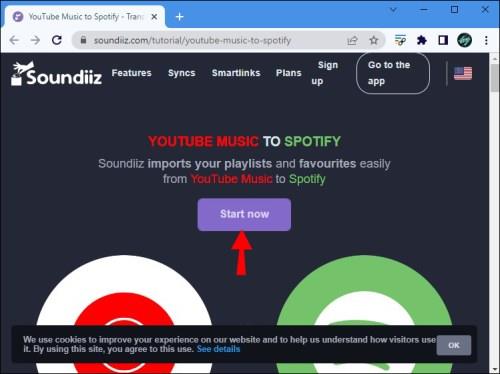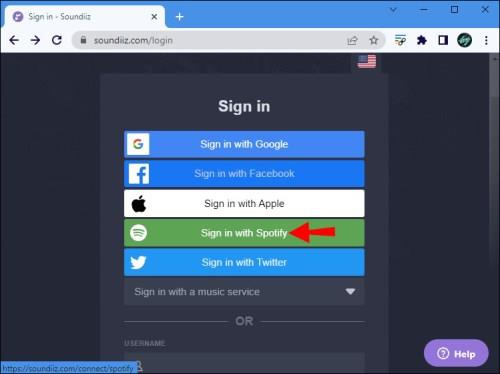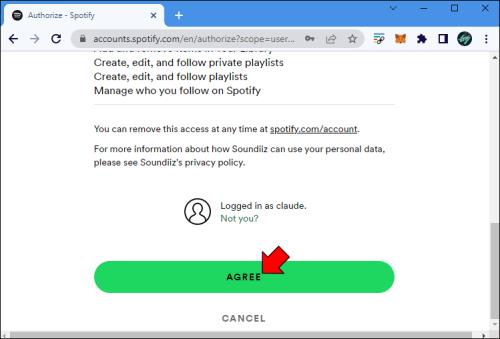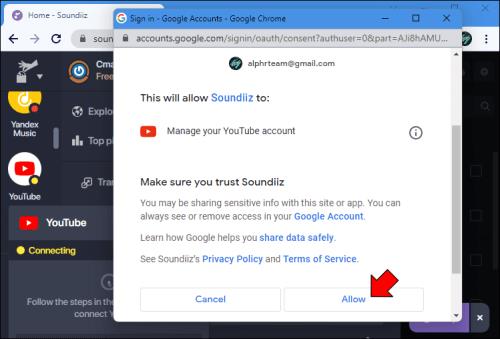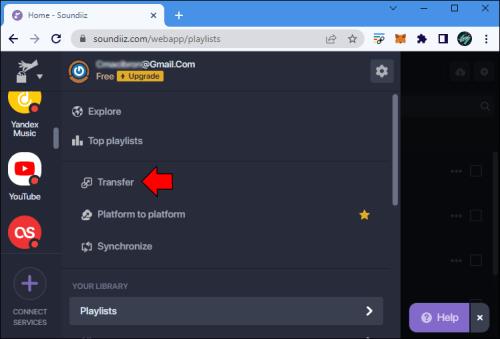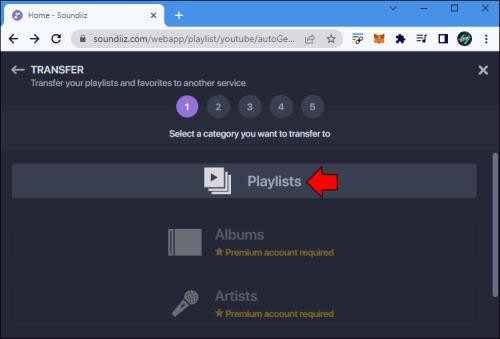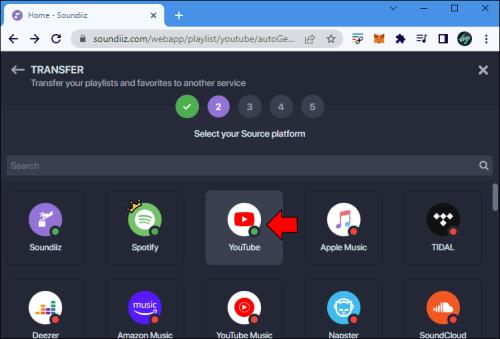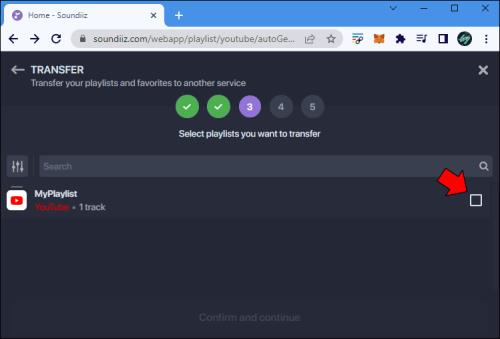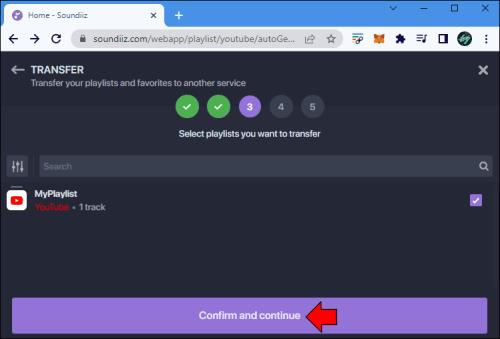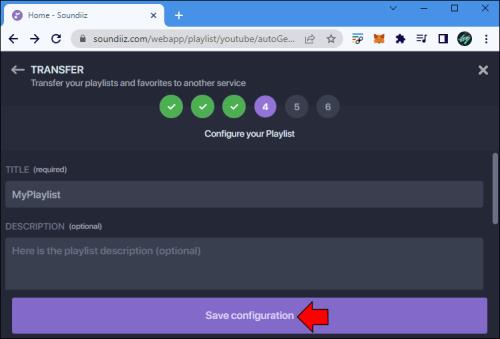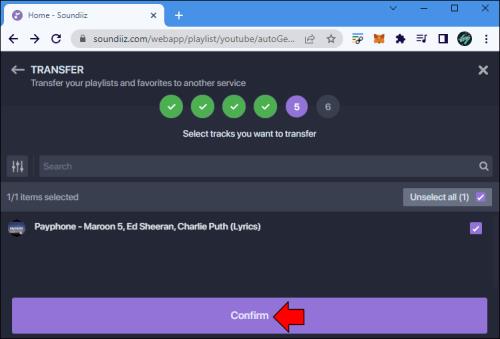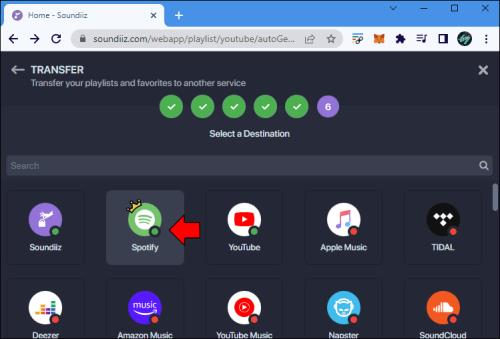Povezave naprav
Čeprav je na Spotifyju več kot 82 milijonov skladb, ta aplikacija za pretakanje glasbe morda ne ponuja vseh vaših najljubših melodij. Nastopi v živo, stare pesmi, nepriljubljeni izvajalci, remiksi, priredbe in pesmi v drugih jezikih morda ne bodo vključeni v ogromno glasbeno knjižnico Spotify. Zato Spotify svojim uporabnikom daje možnost, da na svojo platformo naložijo lastno glasbo.
V tem priročniku bomo šli skozi postopek nalaganja glasbe v vaš račun Spotify v različnih napravah. Poleg tega vam bomo pokazali, kako naložite glasbo na Spotify kot izvajalec.
Kako naložiti glasbo v Spotify v računalniku
Spotify ponuja katalog z več kot 82 milijoni pesmi, z novimi skladbami, dodanimi vsak dan. V istem trenutku, ko je pesem izdana, jo boste verjetno lahko našli na seznamu predvajanja »Kaj je novega«. Ne glede na to, kako obsežen je Spotifyjev glasbeni katalog, v tej aplikaciji za pretakanje glasbe ni mogoče najti vseh pesmi. V nekaterih primerih uporabniki ne najdejo priredb pesmi, starejše glasbe, manj priljubljenih pesmi ali nastopov v živo v ogromni knjižnici Spotify. Nekatere pesmi morda niso na voljo zaradi pravnih razlogov.
Če na Spotifyju ne najdete svojih najljubših pesmi, ni razloga, da bi se obrnili na druge glasbene aplikacije. Glasbo lahko na Spotify naložite v obliki lokalnih datotek, tako da je vsa vaša glasba shranjena na enem mestu. Vendar pa morate za to izpolniti nekaj zahtev.
Najprej morate biti naročeni na Spotify Premium. Z brezplačnim računom ne boste mogli naložiti pesmi v knjižnico Spotify. Drugič, glasbo lahko v Spotify naložite samo iz namizne aplikacije. Tega ne boste mogli storiti z mobilno aplikacijo Spotify ali spletnim predvajalnikom. Tretjič, skladbe, ki jih želite naložiti v Spotify, morajo obstajati kot lokalne datoteke v vašem računalniku. Prepričajte se, da so vse skladbe, ki jih želite naložiti, lepo organizirane v eni mapi v vašem računalniku.
Zdaj, ko smo preučili zahteve za nalaganje glasbe v Spotify, je opisano, kako lahko to storite v računalniku.
- Odprite namizno aplikacijo Spotify .
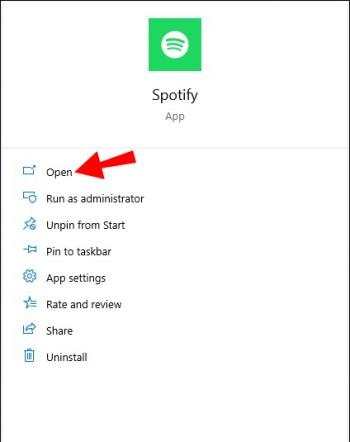
- Pomaknite se do svoje profilne slike na vrhu zaslona.
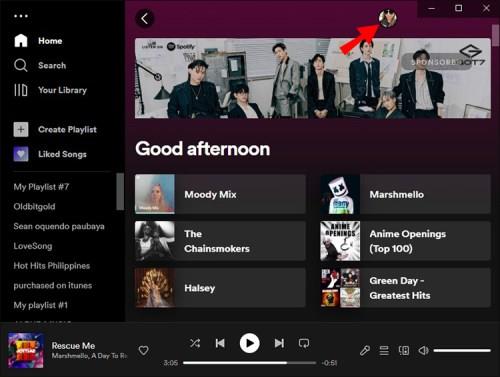
- Pojdite v Nastavitve v spustnem meniju.
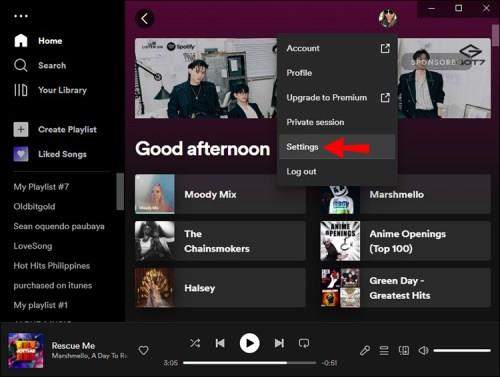
- Na seznamu možnosti poiščite lokalne datoteke .
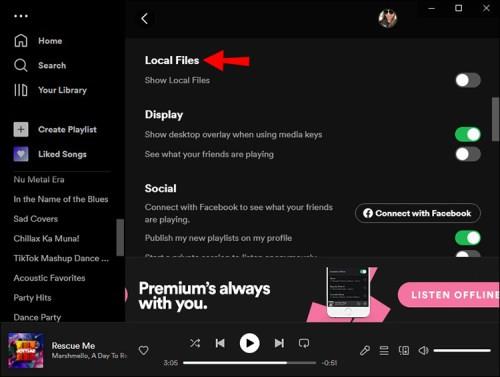
- Preklopite stikalo Pokaži lokalne datoteke . Spotify vam bo privzeto prikazal seznam map, iz katerih lahko uvozite glasbo.
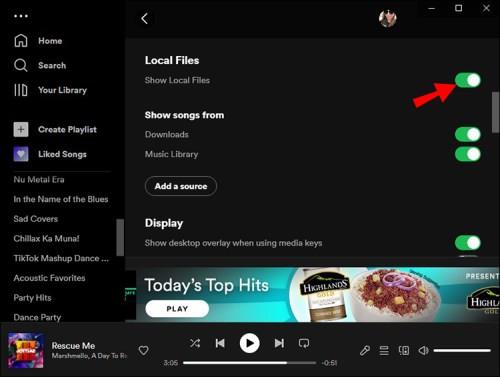
- Izberite Dodaj vir in dodajte lokalno mapo, kjer je shranjena vaša glasba.
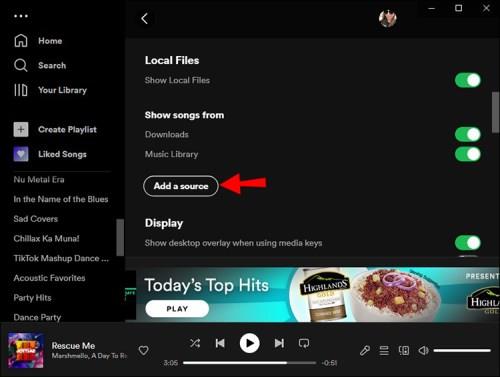
- Nadaljujte do vaše knjižnice na levi strani namizne aplikacije.
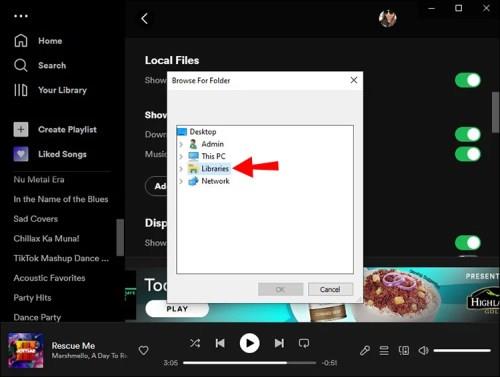
- Tukaj bi se moral prikazati razdelek Lokalne datoteke .
Zdaj lahko to glasbo poslušate v računalniku z namizno aplikacijo Spotify. Vse skladbe, shranjene v izbrani lokalni mapi, bodo prikazane v mapi Lokalne datoteke na Spotifyju. Na tej točki imate možnost dodati vsako pesem iz mape Lokalne datoteke na sezname predvajanja v knjižnici Spotify. Vendar jih ne boste mogli dodati na seznam predvajanja »Všeč mi je«.
Kako naložiti glasbo v Spotify na iPhone
Bistvo nalaganja glasbe v Spotify je, da jo lahko poslušate v telefonu. Če želite samo pretakati glasbo v računalniku, vam je ni treba naložiti v Spotify. Lahko ga preprosto poslušate v računalniku s predvajalnikom glasbe.
Kot že omenjeno, lahko glasbo na Spotify naložite samo iz namizne aplikacije. Čeprav za to ne morete uporabiti mobilne aplikacije, imate možnost poslušati pesmi, ki ste jih uvozili v namizno aplikacijo v telefonu. Natančneje, ko glasbo naložite v namizno aplikacijo Spotify, jo lahko pretakate tudi v mobilni aplikaciji.
Najprej boste morali lokalne pesmi organizirati v seznam predvajanja v namizni aplikaciji Spotify. Vaš iPhone drugače ne bo mogel prepoznati lokalnih datotek. Poleg tega morata biti vaš iPhone in računalnik povezana z istim omrežjem Wi-Fi, da to deluje.
Ne pozabite, da je možnost pretakanja lokalne glasbe na voljo samo za člane Spotify Premium. Če želite omogočiti pretakanje lokalne glasbe v mobilni aplikaciji Spotify na vašem iPhoneu, morate storiti to.
- Zaženite aplikacijo Spotify na vašem iPhoneu.
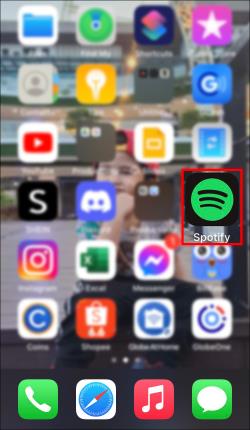
- Pojdite na ikono Nastavitve v zgornjem desnem kotu.
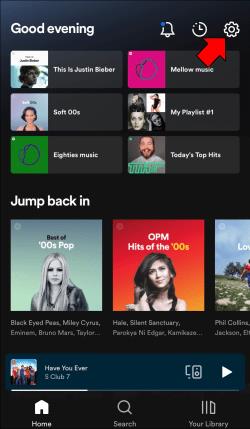
- Na seznamu možnosti poiščite lokalne datoteke .
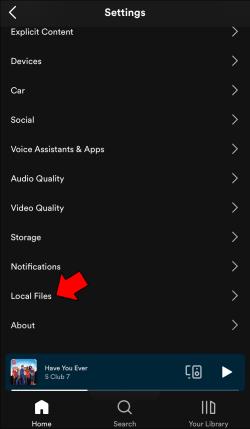
- Na naslednji strani preklopite stikalo Lokalne zvočne datoteke .
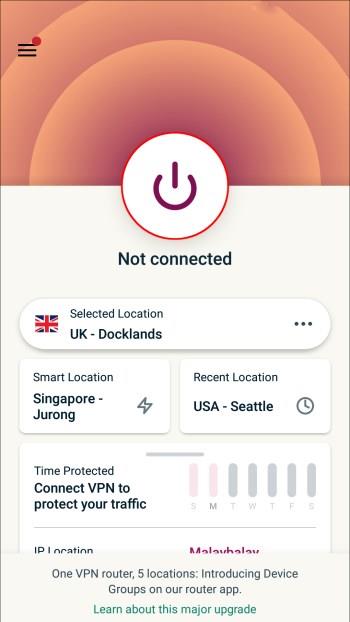
- V spodnjem meniju pojdite v svojo knjižnico .
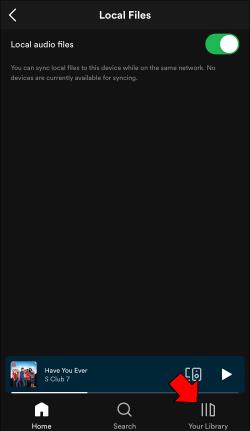
- Odprite seznam predvajanja, ki vsebuje naloženo glasbo.
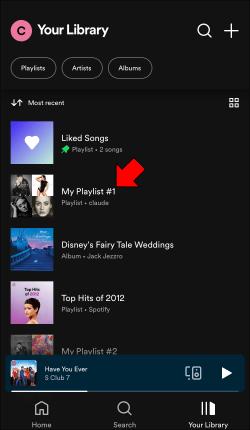
- Dotaknite se ikone za prenos.
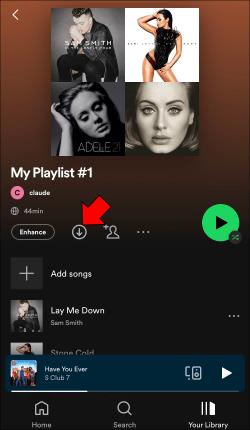
Zdaj boste lahko poslušali naloženo glasbo, tudi ko ste brez povezave. Naložene pesmi lahko dodate tudi na različne sezname predvajanja v knjižnici Spotify.
Kako naložiti glasbo v Spotify v napravi Android
Postopek poslušanja naložene glasbe v vašem računu Spotify v napravi Android se ne razlikuje od tega, kako bi to storili v iPhonu. Veljajo ista pravila. Imeti morate račun Spotify Premium, vaša naprava Android in računalnik pa morata biti povezana v isto omrežje Wi-Fi. Poleg tega poskrbite, da boste naložene pesmi najprej organizirali na seznam predvajanja v namizni aplikaciji.
Če želite pretakati naloženo glasbo na Spotify v napravi Android, morate storiti naslednje.
- Zaženite Spotify v napravi Android.

- Dotaknite se ikone Nastavitve v zgornjem desnem kotu.
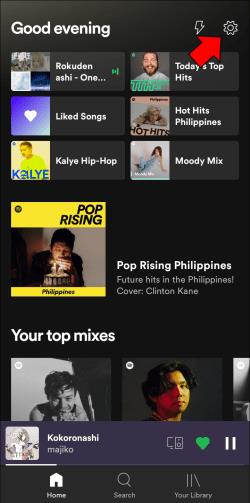
- Na seznamu možnosti pojdite na Lokalne datoteke .
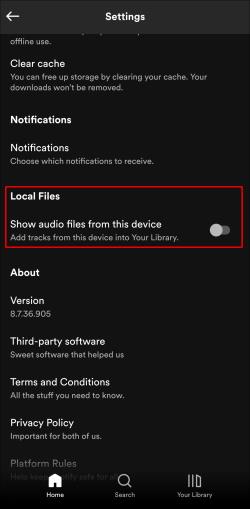
- Omogočite možnost Lokalne zvočne datoteke .
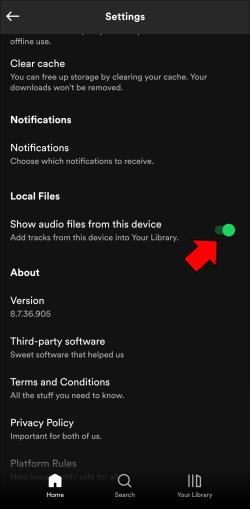
- Nadaljujte v svojo knjižnico .
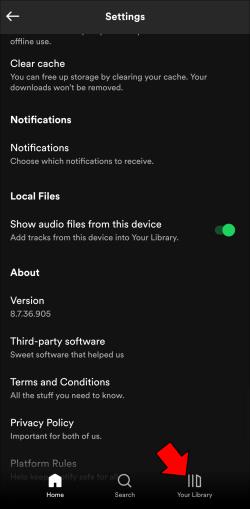
- Poiščite seznam predvajanja, ki vsebuje naloženo glasbo.

- Prenesite seznam predvajanja.
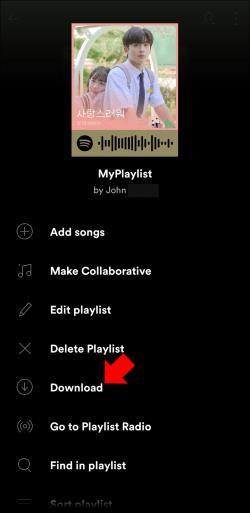
Naloženo glasbo lahko pretakate tako kot katero koli drugo skladbo na Spotify ali pa jo organizirate v ločene sezname predvajanja za lažji dostop.
Kako naložiti glasbo na Spotify iz YouTuba
Obstajata dva načina za prenos glasbe iz YouTuba v Spotify, s spletnim pretvornikom MP3 ali spletnim uvoznikom seznamov predvajanja.
Za prvo možnost prenesimo pesem iz YouTuba in jo nato naložimo v Spotify kot lokalno datoteko. Za prenos pesmi iz YouTuba lahko uporabite različne spletne pretvornike MP3. V tem primeru bomo uporabili GetMP3 . Je brezplačen in enostaven za uporabo. Evo, kako se to naredi:
- Pojdite na YouTube .
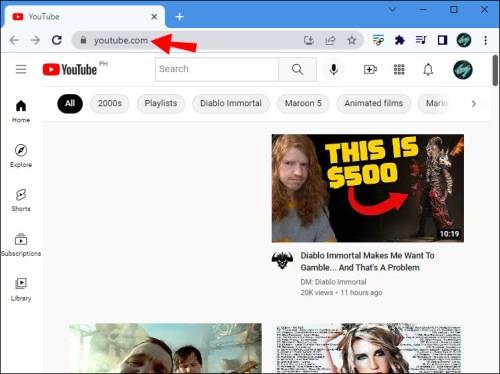
- Poiščite pesem, ki jo želite prenesti. Prepričajte se, da je dobre kakovosti.
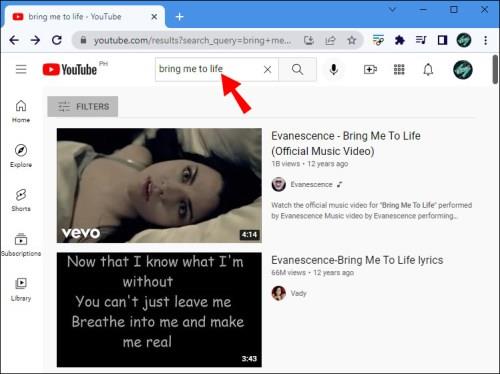
- Kopirajte URL na vrhu strani.
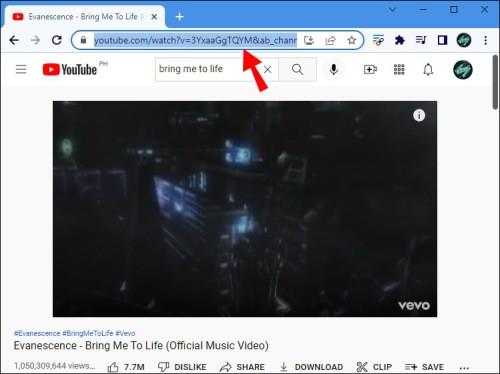
- Pojdite na GetMP3 v novem oknu.
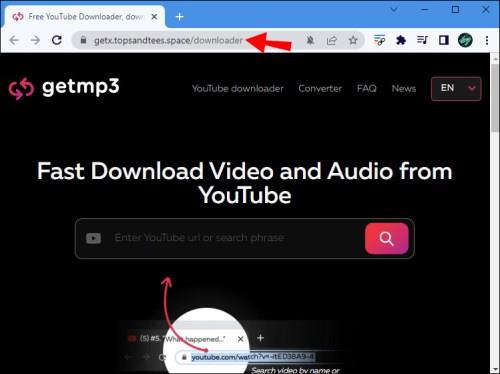
- Prilepite URL v iskalno vrstico.
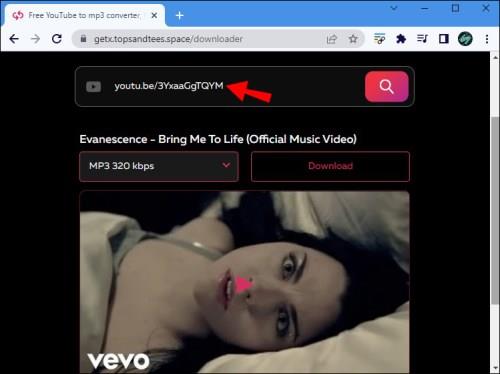
- Pojdite na ikono povečevalnega stekla ali pritisnite Enter na tipkovnici.

- Izberite zvočni format.
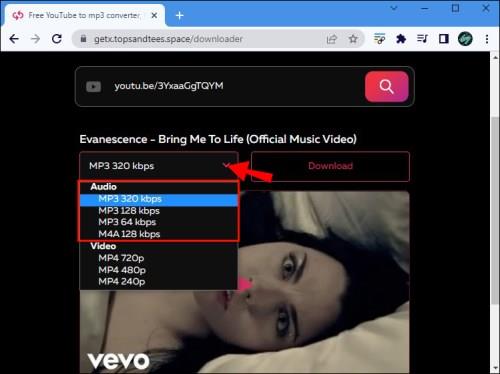
- Izberite gumb Prenesi .
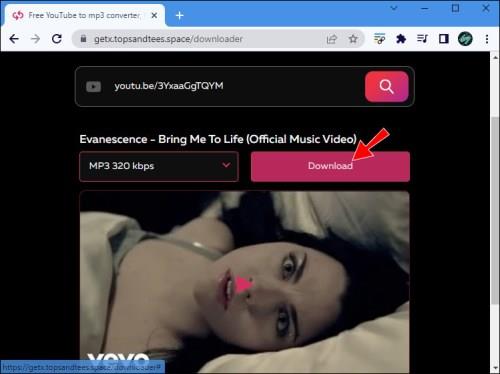
Ko je skladba prenesena v vaš računalnik, jo lahko naložite v svoj račun Spotify po navodilih, ki smo jih pojasnili zgoraj. Prepričajte se, da pesem postavite v mapo z drugimi glasbenimi datotekami. Zaženite namizno aplikacijo Spotify in sledite korakom iz prvega razdelka. Čeprav je to enostaven postopek, ga boste morali ponoviti za vsako skladbo, zato lahko traja nekaj časa.
Pri drugi možnosti lahko prenesete pesmi iz YouTuba v Spotify s spletnim uvoznikom seznamov predvajanja. Ta metoda je boljša rešitev, če želite naložiti celoten seznam predvajanja, ne le ene pesmi. Na voljo je veliko spletnih uvoznikov seznamov predvajanja, vendar bomo uporabili Soundiiz. Tukaj je tisto, kar morate storiti.
- Pojdite na Soundiiz v svojem priljubljenem brskalniku in kliknite gumb Začni zdaj .
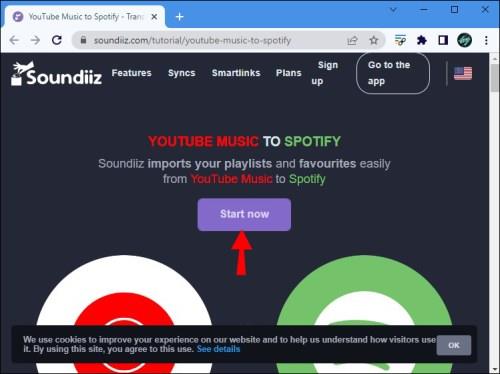
- Izberite Prijava s Spotifyjem .
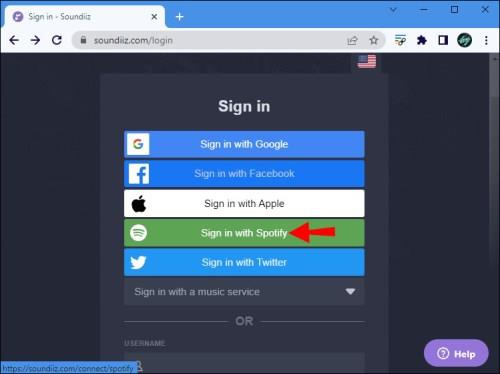
- Dovolite Soundiiz dostop do vašega računa Spotify.
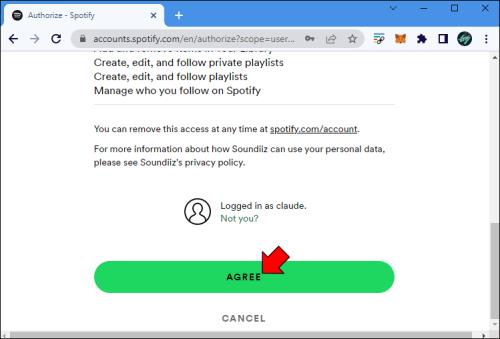
- Prijavite se v svoj račun YouTube in dovolite Soundiizu upravljanje vašega računa.
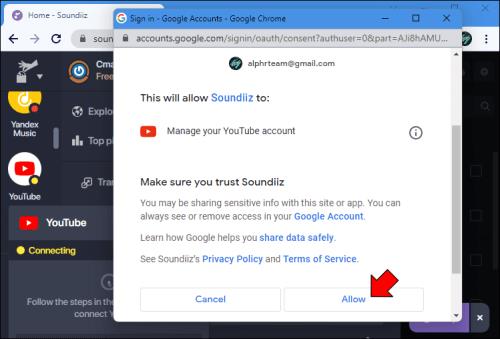
- Kliknite na gumb Prenos .
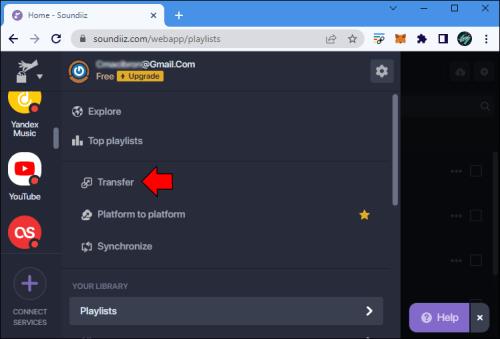
- Nato izberite Seznami predvajanja .
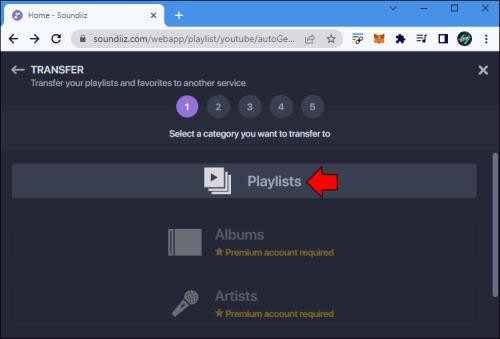
- Izberite YouTube za svojo platformo.
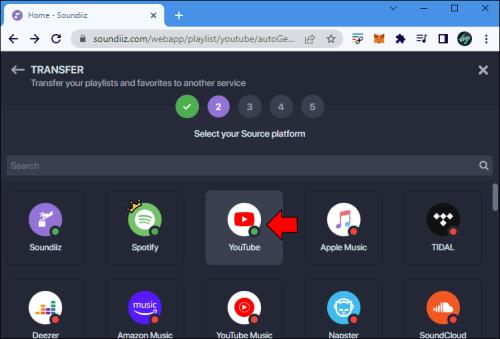
- Izberite seznam predvajanja, ki ga želite naložiti v Spotify.
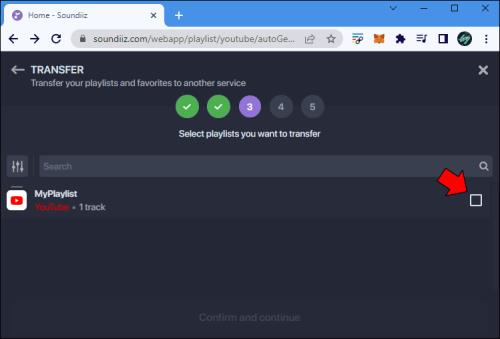
- Pojdite na Potrdi in nadaljuj .
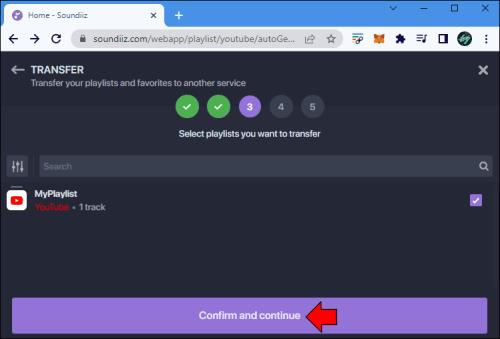
- Kliknite Shrani konfiguracijo .
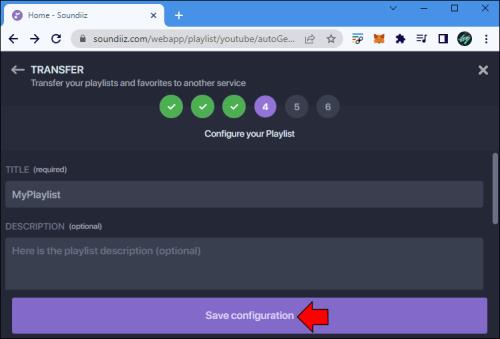
- Nato izberite Potrdi .
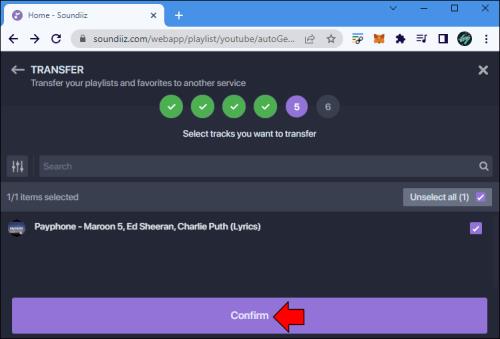
- Za ciljni vir izberite Spotify .
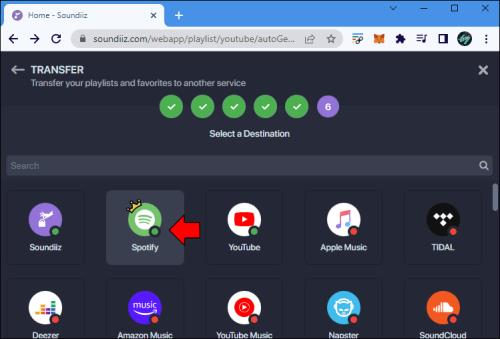
To je vse. Vaš YouTubov seznam predvajanja bo v nekaj sekundah naložen na Spotify.
Kako naložiti glasbo na Spotify kot izvajalec
Kot izvajalec je nalaganje glasbe na Spotify odličen način, da dosežete več poslušalcev. Upoštevajte, da je ta postopek nekoliko bolj zapleten kot nalaganje naključnih skladb v knjižnico Spotify.
Prvi korak je najti distribucijsko podjetje, ki bo ustrezalo vašim zahtevam. Distributerji so odgovorni za plačilo licenčnin za pretakanje in licenciranje glasbe. Različna distribucijska podjetja zahtevajo različne pristojbine, določila in pogoje.
Ko najdete distributersko podjetje, morate predložiti svojo glasbo, umetniško delo in informacije o pesmi. Naslednji korak je ustvarjanje računa Spotify Artist. Ta vrsta računa vam omogoča promocijo vaše glasbe, spremljanje statistike občinstva in upravljanje vašega profila.
Izberete lahko tudi slike za svojo glasbo, albume in sliko profila. Seveda bi morali pripraviti biografijo ustvarjalnega umetnika. Druge možnosti so dodajanje seznama predvajanja »Artist's Pick«, dodajanje povezave za podporo oboževalcem in prikaz seznama predvajanja izvajalcev.
Imejte vso svojo najljubšo glasbo na Spotifyju
Čeprav Spotify ponuja široko paleto glasbe, nima vseh pesmi, ki bi vam morda bile všeč. Zato vam Spotify omogoča nalaganje glasbe v obliki lokalnih datotek. Ko naložite glasbo iz računalnika v namizno aplikacijo, jo boste lahko poslušali tudi v mobilni aplikaciji Spotify. Zdaj vam ne bo treba prenesti več aplikacij za pretakanje glasbe, samo da bi imeli dostop do vse svoje glasbe. Vse bo organizirano na enem mestu.
Ste že kdaj naložili pesem v svoj račun Spotify? Ste pesmi lahko poslušali tudi na svoji mobilni napravi? Povejte nam v spodnjem oddelku za komentarje.